大家好,我是小白一鍵重裝軟件的客服。

win7係統如何免費升級win10係統呢?win7係統還有很多朋友仍然堅持使用的吧,如果你某一天或者今天想要把您的win7係統升級到win10係統,那麼小白今天給您帶來的教程剛好滿足的您需求,win7免費升級到win10方法有幾種,下麵小白給您詳細說明下哦。
方法一:係統更新升級
這個方法是通過微軟提供係統更新來達到升級win10係統,好處是升級過程不需要對數據備份,一種增量升級方法,缺點是升級時間漫長,容易出現更新失敗的現象,下麵一起看下吧。
操作步驟如下:
1、點擊win7係統菜單圖標,找到控製麵板打開。
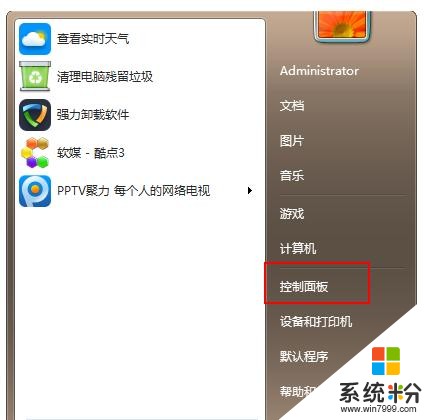
2、在控製麵板中,找到係統和安全的選項,點擊進入。
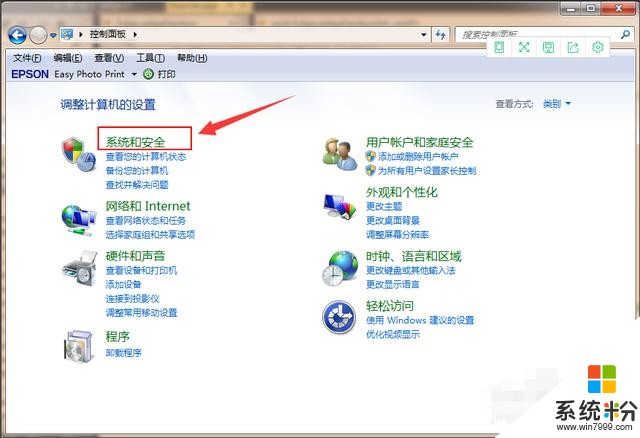
3、找到Windows Update,單擊 檢查更新。
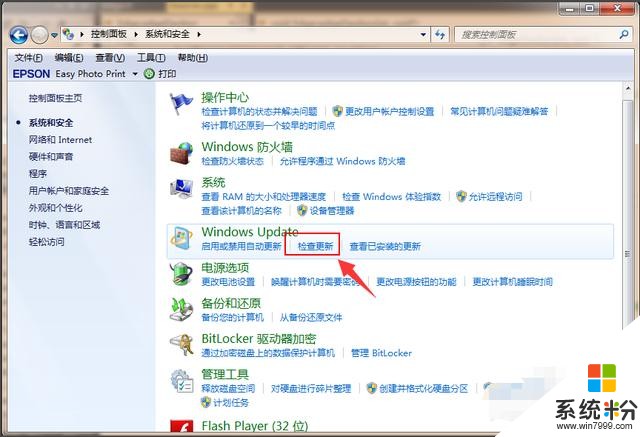
4、可以看到有可用的升級提示,我們單擊 安裝。
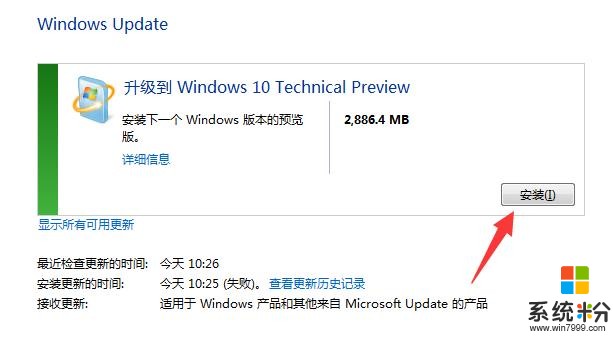
5、接著隻需要等待下載更新的安裝包,接著自動安裝升級到win10係統。
PS:整個更新過程需要通過聯網下載更新包,請注意聯網。
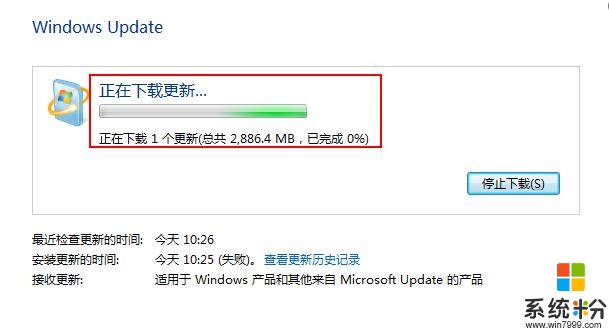
方法二:小白在線升級法
這個方法是通過利用小白係統獨有的在線安裝win10係統,保證升級過程去除繁瑣,傻瓜式一鍵安裝,優點是一鍵搞定,簡單安全。缺點是安裝完後需要手動激活。

操作步驟如下:
1、打開小白係統,記得關閉安全殺毒軟件哦,不然影響安裝結果,接著等待本地檢測完成。
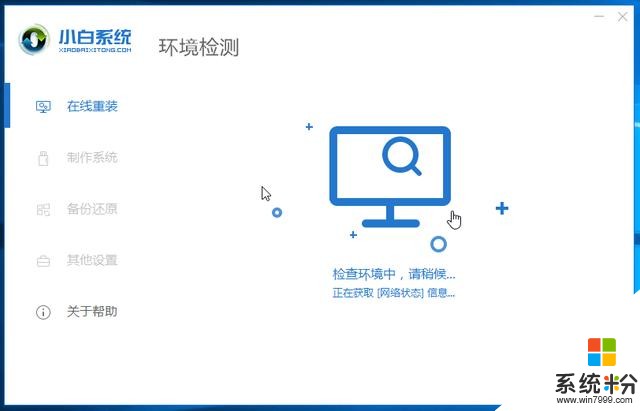
2、選擇我們要安裝的win10係統,選擇好後點擊 安裝此係統。
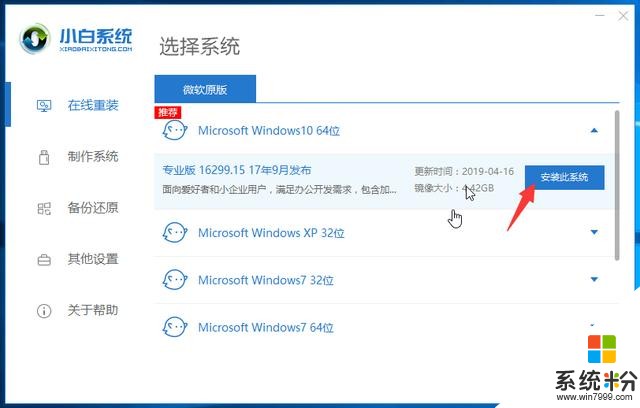
3、安裝軟件的選擇,根據自己需要勾選後,單擊 下一步。
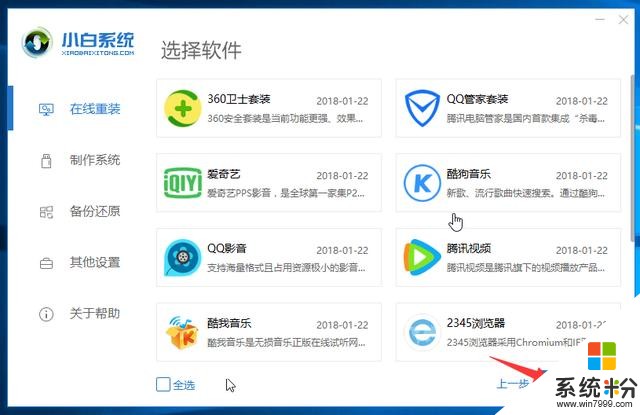
4、等待下載係統鏡像文件,這段時間不要操作電腦以及斷電斷網、休眠等。
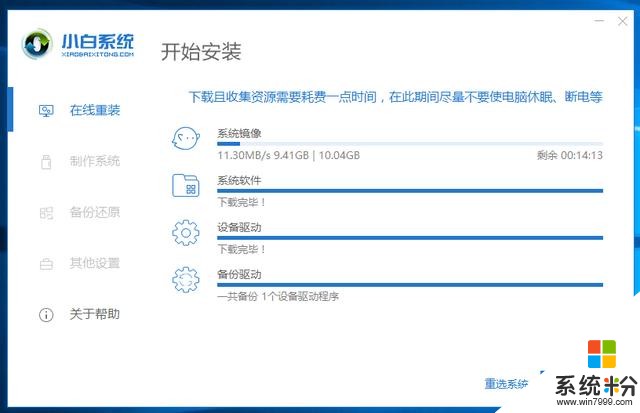
5、經過一段時間的下載以及環境部署完成後,10秒後自動重啟開始安裝。下麵的操作都是自動化,隻需要等待安裝進win10係統。
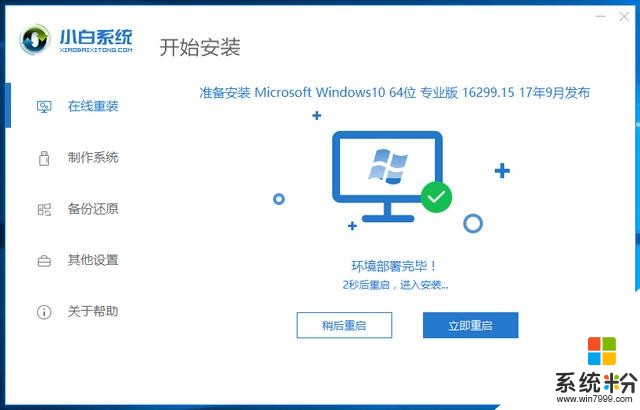
6、最後經過電腦多次重啟後已經安裝完成了。
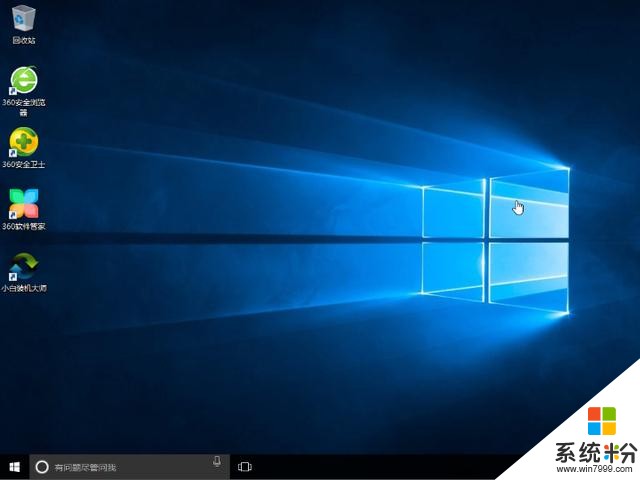
以上就是win7免費升級到win10方法2種常見的方法,如果您的電腦在升級win10係統的過程中出現安裝失敗而無法進入係統,請不要著急,可以找小白幫助您解決問題哦。
相關資訊
最新熱門應用

topcoin交易所
其它軟件163.85M
下載
滿幣交易所app最新版
其它軟件21.91MB
下載
滿幣網交易所app安卓版
其它軟件21.91MB
下載
歐聯交易平台app
其它軟件38.13MB
下載
u幣交易app最新版
其它軟件292.97MB
下載
kkcoin交易所手機版
其它軟件37.92MB
下載
可可交易平台app2024安卓手機
其它軟件22.9MB
下載
聚幣交易所官網
其它軟件50.16MB
下載
歐幣交易所app官方版蘋果版
其它軟件273.24MB
下載
幣包交易所app
其它軟件223.89MB
下載